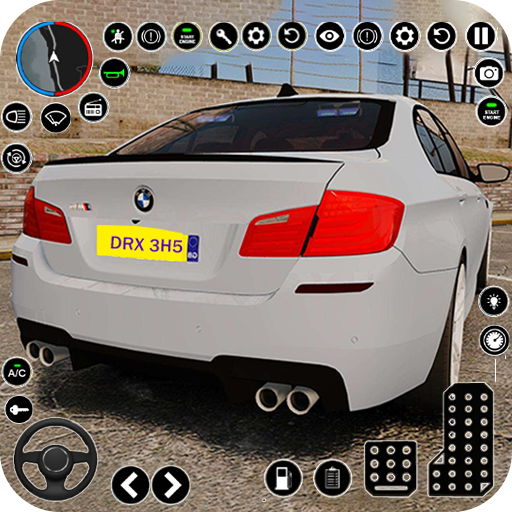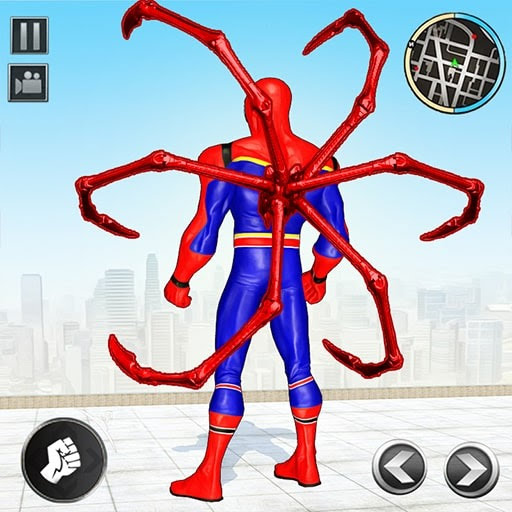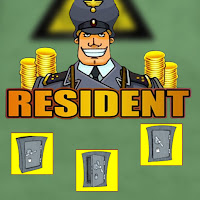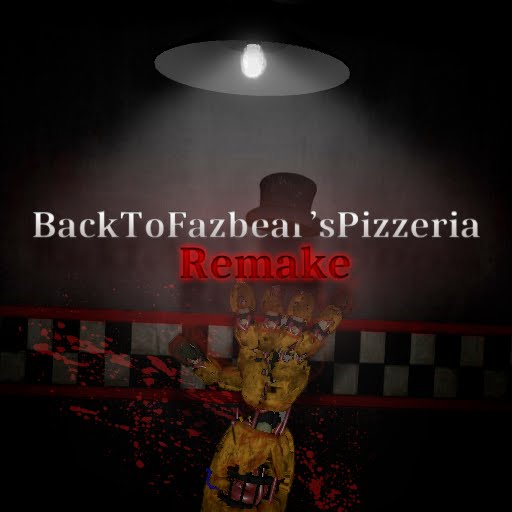Divida a tela do Minecraft para Simple Math Praticar!
Experimente a nostalgia dos clássicos jogos cooperativos de sofá com o Minecraft! Este guia mostra como aproveitar o Minecraft em tela dividida no Xbox One ou em outros consoles compatíveis. Reúna seus amigos, pegue alguns lanches e vamos começar!
Considerações importantes:
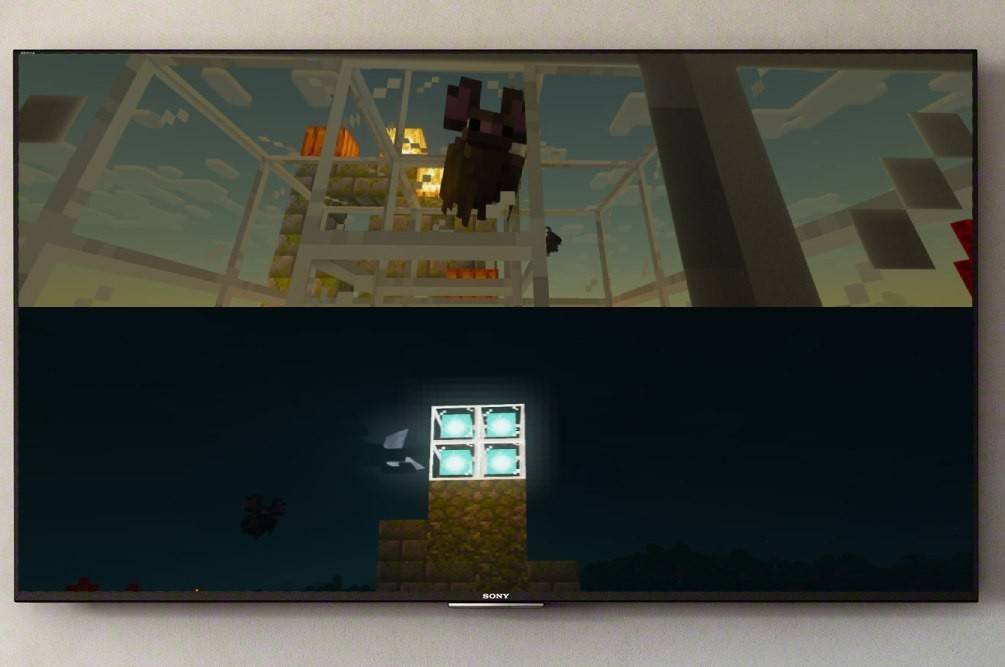 Imagem: ensigame.com
Imagem: ensigame.com
A tela dividida do Minecraft está disponível exclusivamente em consoles (Xbox, PlayStation, Nintendo Switch). Infelizmente, os jogadores de PC estão excluídos deste recurso. Para suportar tela dividida, sua TV ou monitor precisa suportar resolução HD de pelo menos 720p e seu console deve ser compatível. A conexão HDMI ajusta automaticamente a resolução; VGA pode exigir ajuste manual nas configurações do seu console.
Jogabilidade local em tela dividida:
 Imagem: ensigame.com
Imagem: ensigame.com
Até quatro jogadores podem desfrutar da tela dividida local em um único console. Este é o processo geral:
- Conecte seu console à sua TV HD: Use um cabo HDMI para obter melhores resultados.
- Inicie o Minecraft: Crie um novo mundo ou carregue um existente. É fundamental desativar a opção multijogador nas configurações do jogo.
- Configure seu mundo: Defina a dificuldade e outras preferências. Se estiver usando um mundo pré-existente, pule esta etapa.
- Inicie o jogo: Depois de carregado, ative slots de jogador adicionais. O método varia ligeiramente de acordo com o console; em consoles PS, normalmente é necessário pressionar duas vezes o botão “Opções”; no Xbox, geralmente é o botão "Iniciar".
- Entre e jogue: Cada jogador faz login em sua conta para entrar no jogo. A tela será dividida automaticamente em seções (2 a 4 jogadores).
 Imagem: ensigame.com
Imagem: ensigame.com
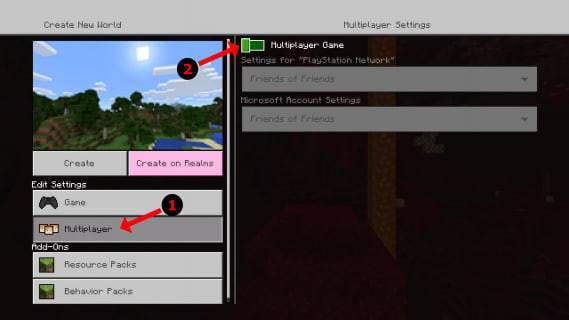 Imagem: alphr.com
Imagem: alphr.com
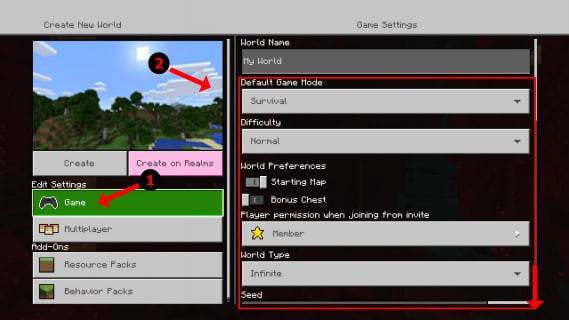 Imagem: alphr.com
Imagem: alphr.com
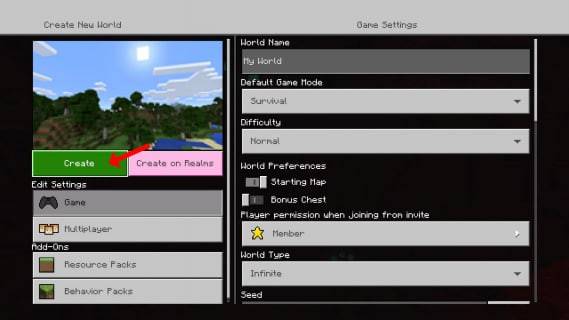 Imagem: alphr.com
Imagem: alphr.com
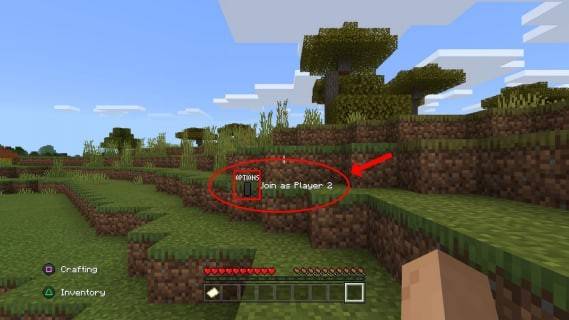 Imagem: alphr.com
Imagem: alphr.com
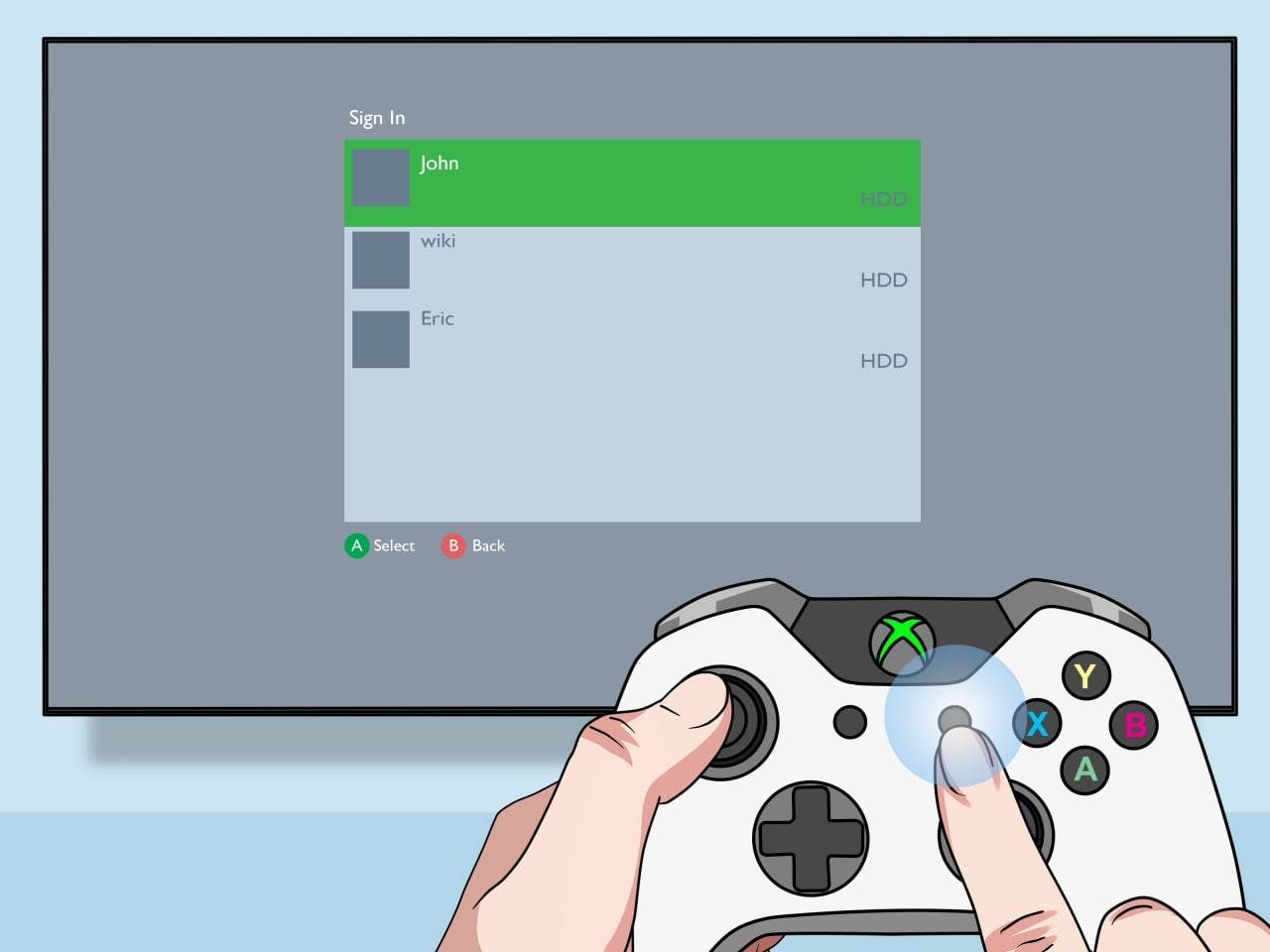 Imagem: pt.wikihow.com
Imagem: pt.wikihow.com
Multijogador online com tela dividida local:
 Imagem: youtube.com
Imagem: youtube.com
Embora não seja possível dividir a tela diretamente com jogadores online, você pode combinar a tela dividida local com o modo multijogador online. Siga as etapas para tela dividida local, mas desta vez, ative a opção multijogador nas configurações do jogo antes de começar. Convide seus amigos online para participar do jogo.
Aproveite a diversão envolvente e colaborativa da tela dividida do Minecraft!


![1xBet [Updated]](https://imgs.yx260.com/uploads/76/1719623227667f5e3be7616.jpg)